Alberi rossi
Ecco un altro esempio di biglietto di auguri facilmente realizzabile con Inkscape.
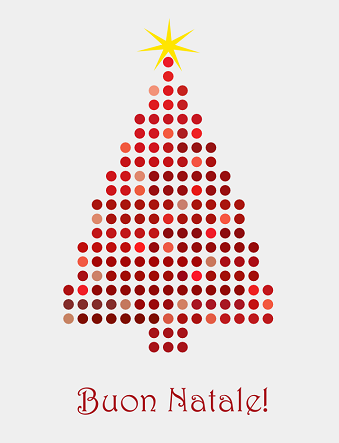
Iniziamo con Crea rettangoli a disegnare uno sfondo grigio chiaro. Prendiamo Crea ellissi e disegniamo i primo pallino rosso. Lo duplichiamo con CTRL D e quindi richiamiamo la funzione Oggetto/Trasforma. Nel pannello impostiamo uno spostamento orizzontale adeguato, in base alla dimensione del nostro pallino.

Duplichiamo altre 10 volte e otteniamo la prima fila.

Quindi duplichiamo tutta la riga e impostiamo uno spostamento verticale adeguato. Procediamo nello stesso modo fino a creare l’albero completo.
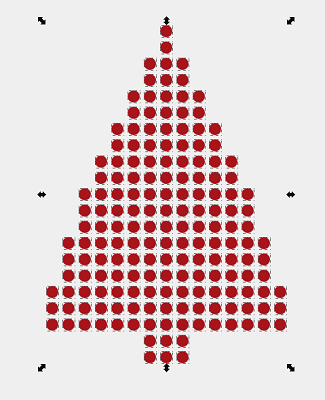
Selezioniamo quindi qualche pallino qua e là e gli attribuiamo un colore diverso, sempre sulle tonalità del rosso.
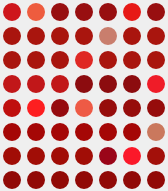
Completiamo con Crea stella ponendo una stella gialla in cima all’albero dopo aver scelto il numero di punte nella barra contestuale dello strumento.
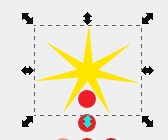
Con Crea testo inseriamo la scritta di auguri.
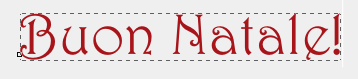
Infine salviamo con File/Salva come.





